Eemaldage Windows 10 kontekstimenüü Eelmiste versioonide taastamine
The Eelmised versioonid kontekstimenüü käsk on spetsiaalne üksus, mis võimaldab teil kiiresti üle vaadata ja taastada NTFS-i partitsioonile salvestatud faili või kausta eelmise versiooni. See kasutab failisüsteemi Shadow Copy funktsiooni ja tugineb süsteemitaaste funktsioonile. Kui te ei leia sellele kasutust, saate selle keelata järgmiselt.
Reklaam
Operatsioonisüsteemis Windows 10 on Eelmiste versioonide taastamine funktsioon kasutab varikoopiateenust, et hankida kasutaja soovi korral eelmine versioon. Millal Süsteemi taastamine on lubatud, saab seda kasutada ka teie faili eelmise versiooni allikana. Lisaks saab OS kasutada allikana failiajalugu ja Windowsi varukoopiat.
Mina isiklikult pole seda käsku kunagi kasutanud. Kui olete sarnases olukorras, võiksite üleliigsest vabaneda Eelmised versioonid kontekstimenüü üksus.
Eelmiste versioonide taastamise kontekstimenüü eemaldamiseks operatsioonisüsteemis Windows 10, tehke järgmist.
- Avatud Registriredaktor.
- Minge järgmisele registrivõtmele:
HKEY_LOCAL_MACHINE\SOFTWARE\Microsoft\Windows\CurrentVersion\Shell Extensions\Blocked
Näpunäide: vaata Kuidas ühe klõpsuga soovitud registrivõtmele hüpata.
Kui teil sellist võtit pole, looge see lihtsalt. Minu seadistuses alamvõtit "Blokeeritud" ei eksisteerinud, seega lõin selle ise.

- Looge siin uus stringi väärtus nimega {596AB062-B4D2-4215-9F74-E9109B0A8153}. Jätke selle andmeväärtus tühjaks, nagu allpool näidatud:

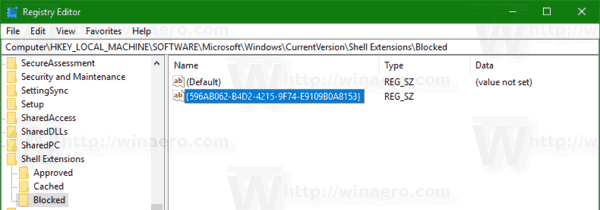
- Nüüd taaskäivitage Exploreri kest või logige välja ja logige sisse uuesti oma kasutajakontole.
Kontekstimenüü üksus Taasta eelmised versioonid kaob.
Enne:

Pärast:

Aja säästmiseks võite kasutada Winaero Tweakerit. Kontekstimenüü\eemalda vaikekirjete alt tühjendage linnuke üksuselt "Taasta eelmised versioonid" ja oletegi valmis!

Rakenduse saad siit: Laadige alla Winaero Tweaker.

